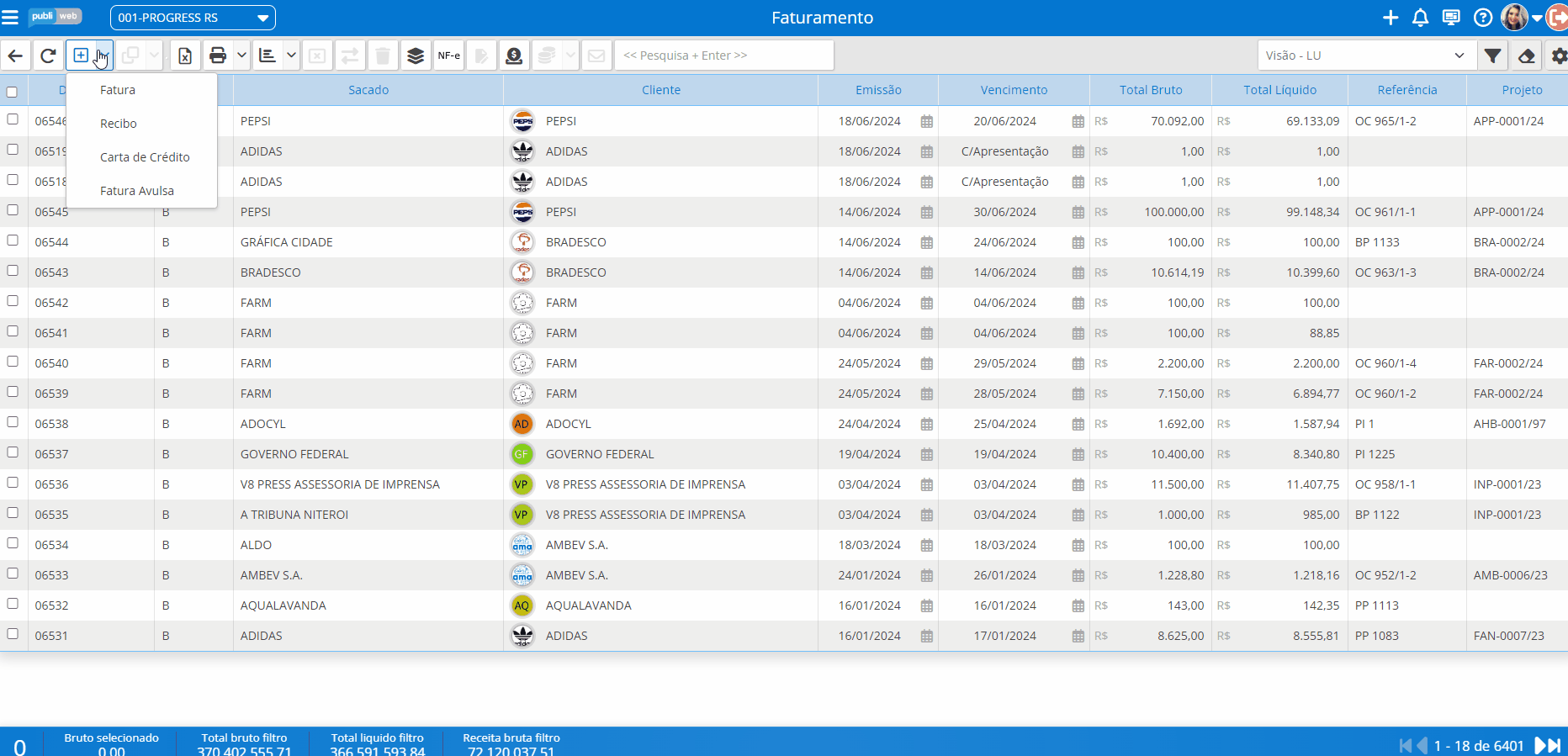Como incluir uma fatura
Como incluir uma fatura
Para incluir uma fatura, basta clicar no botão Inclusão > Fatura
Inclusão > Fatura
Na inclusão de faturas, o sistema disponibiliza filtros avançados e filtros livres combinados.
No filtro avançado, é possível filtrar por tipo de receita, cliente, referência e período de vencimento.
No filtro livre, é possível usar palavras-chave separadas por ponto e vírgula (;) para buscar qualquer informação em qualquer campo.
Veja um exemplo de como usar os filtros
- No filtro avançado, o exemplo mostra que:
- O tipo de lançamento está definido como "Mídia".
- O cliente selecionado é "Pepsi".
- O período de vencimento está ajustado para "Este ano". - No filtro livre, foram inseridas as palavras-chaves "Globo" e "Pode ser".
Note que o resultado do filtro mostra apenas os pedidos de inserção a serem faturados dos veículos com o nome "Globo" e das campanhas com a descrição "Pode Ser".
Clique na imagem para amplia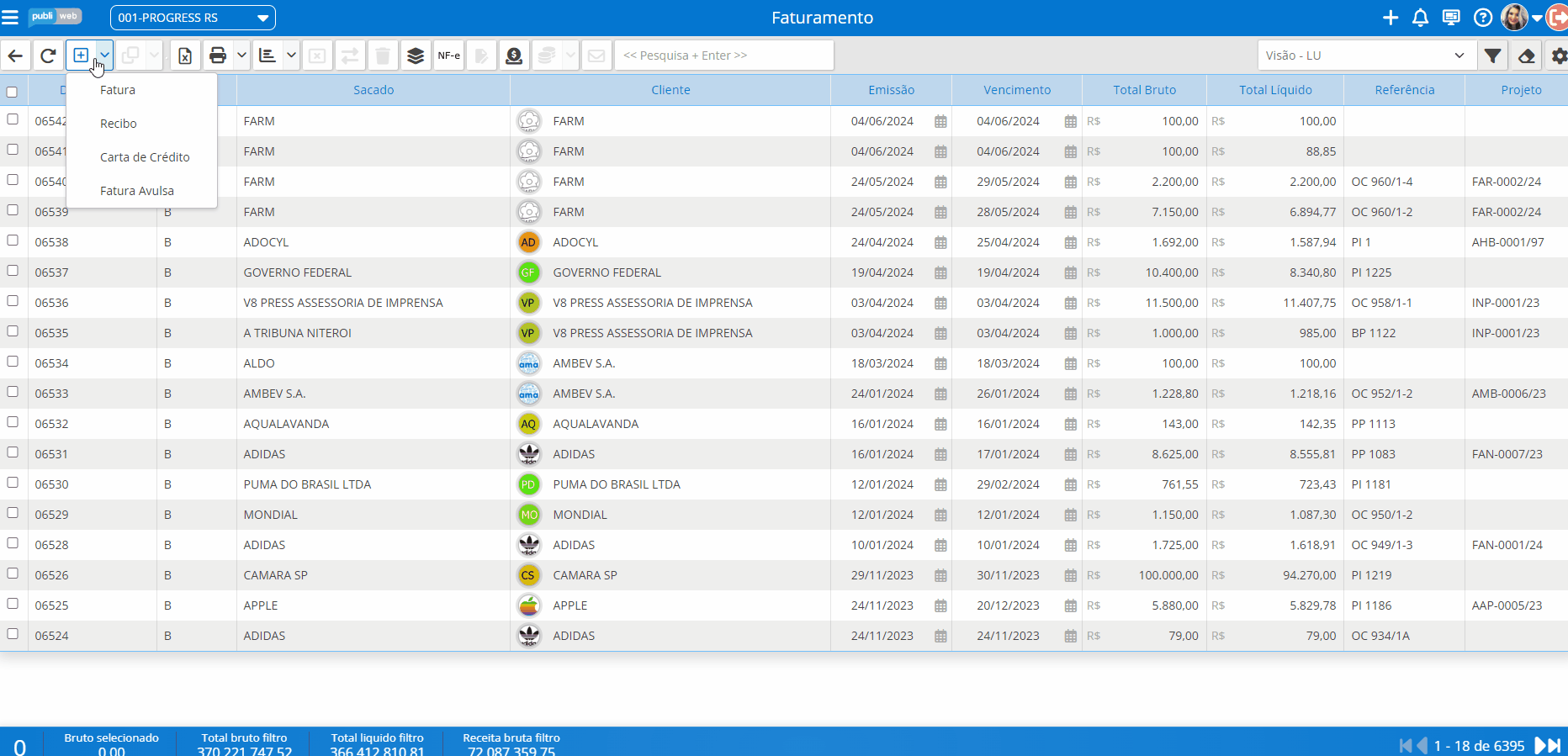
Observação: ao marcar a opção "Faturamento 4 (não recebe comissão/honorários)", é possível listar os Orçamentos, Pedidos de Produção e Pedidos de Inserção desse tipo de faturamento.
Após definir o filtro e marcar os itens a serem faturados, escolha a forma que deseja gerar a fatura.
Com esta opção, o sistema incluirá todos os itens selecionados na fatura a ser gerada.
É importante lembrar que se a opção "Permitir mais de um subtipo" estiver desmarcada nas configurações de lançamentos do faturamento, o sistema não permitirá misturar subtipos de receitas, mesmo que estejam selecionados na grade de filtro
Clique na imagem para ampliar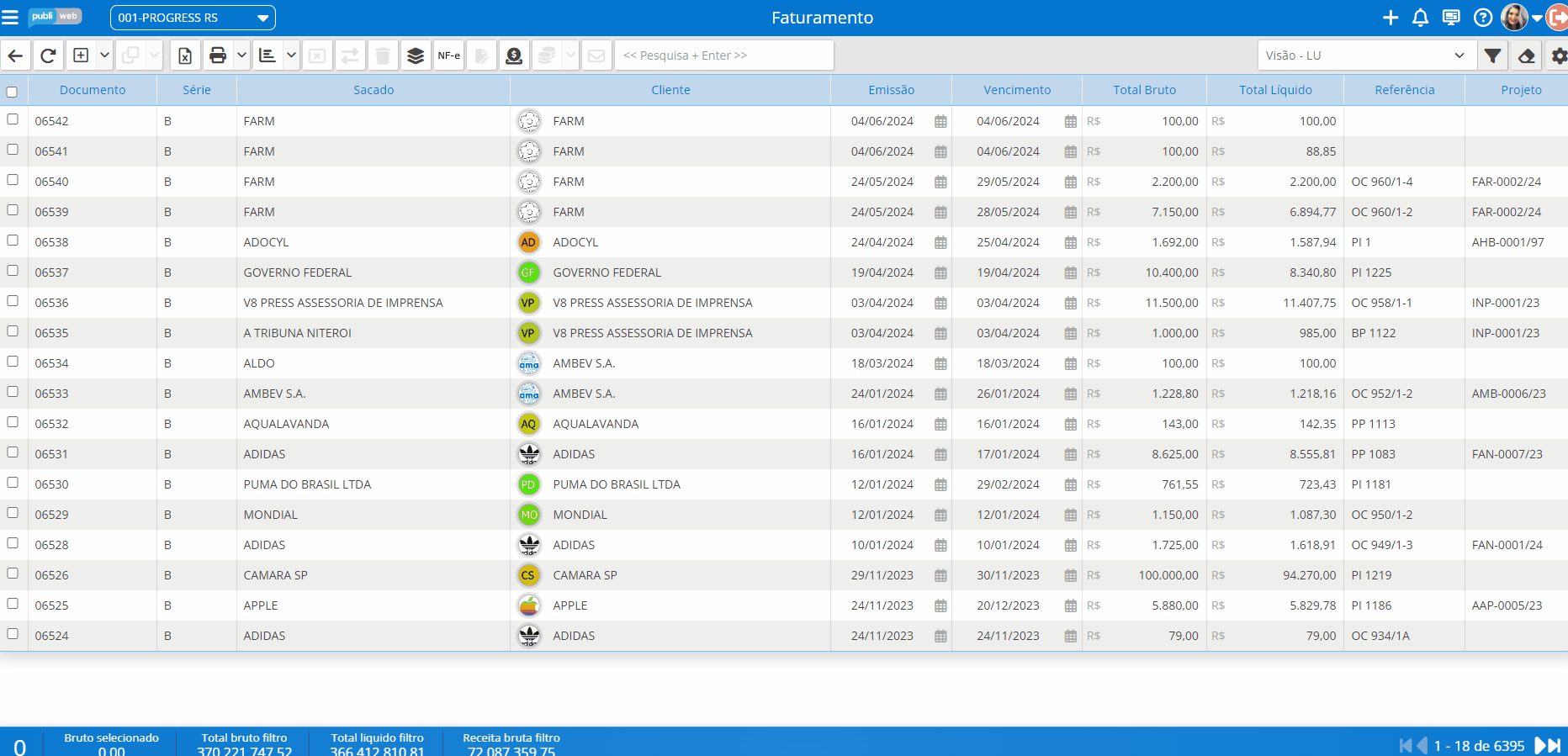

Esta opção permite realizar o faturamento parcial sem a necessidade de parcelar os pedidos de inserções, orçamentos e pedidos de produção.
É possível informar o percentual a ser faturado ou um valor específico, e o sistema calculará o percentual e aplicará a todos os itens selecionados.
Importante: para ter acesso a essa funcionalidade, é necessário habilitar a opção “Faturamento Parcial”, nas configurações do sistema.
Observação: os pedidos de inserções, orçamentos e pedidos de produção podem ser faturados parcialmente quantas vezes forem necessárias, até que o valor total dos itens seja atingido.
Clique na imagem para ampliar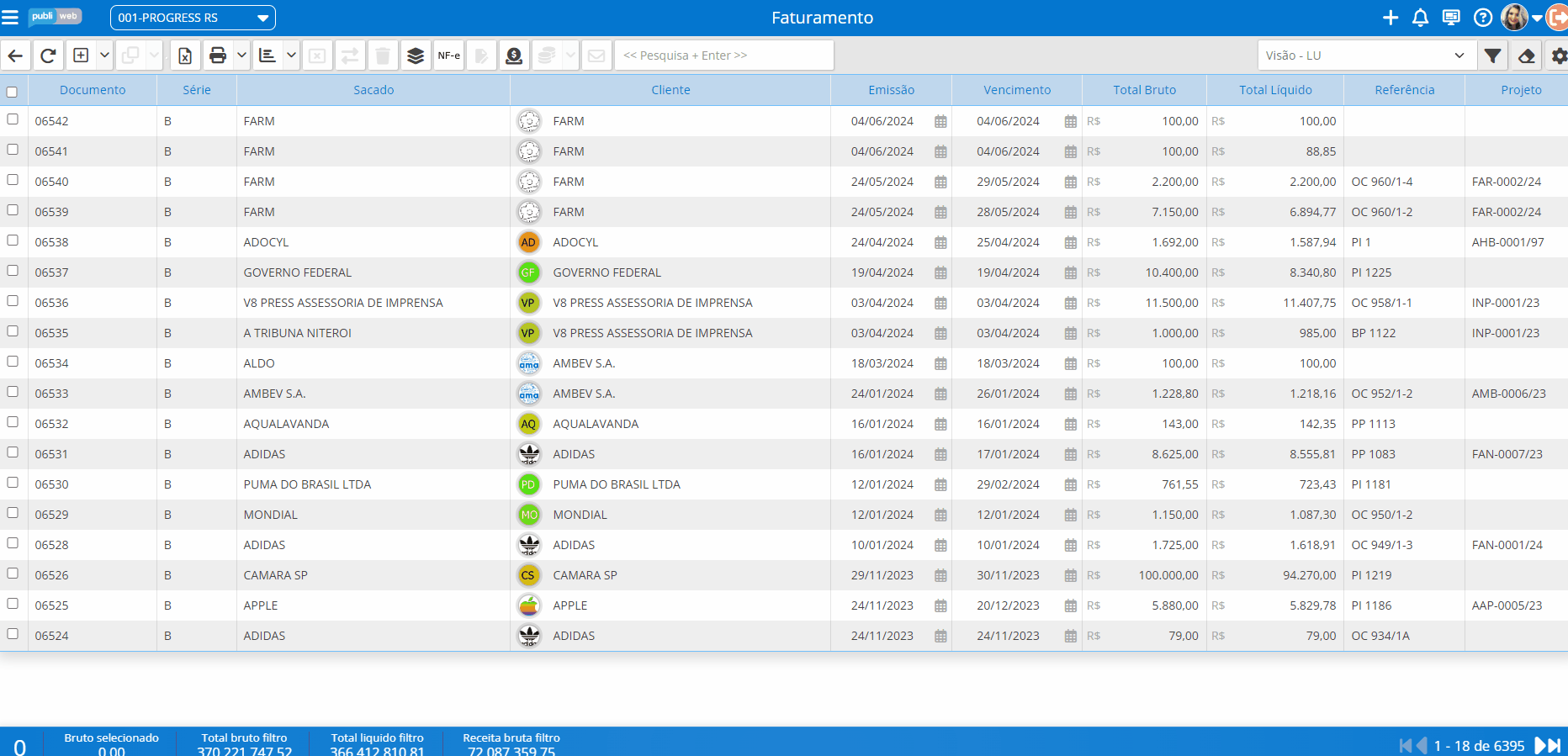
Para faturar os saldos pendentes, informe o cliente ou a referência desejada e selecione a opção “Lançamentos já faturados”.
Por padrão, o sistema selecione automaticamente a opção "Lançamentos com saldos", mostrando apenas os itens que ainda precisam ser faturados. Em seguida, marque os pedidos desejados e clique no botão "Faturar selecionados". O sistema gerará a fatura com o saldo restante dos itens escolhidos.
Clique na imagem para ampliar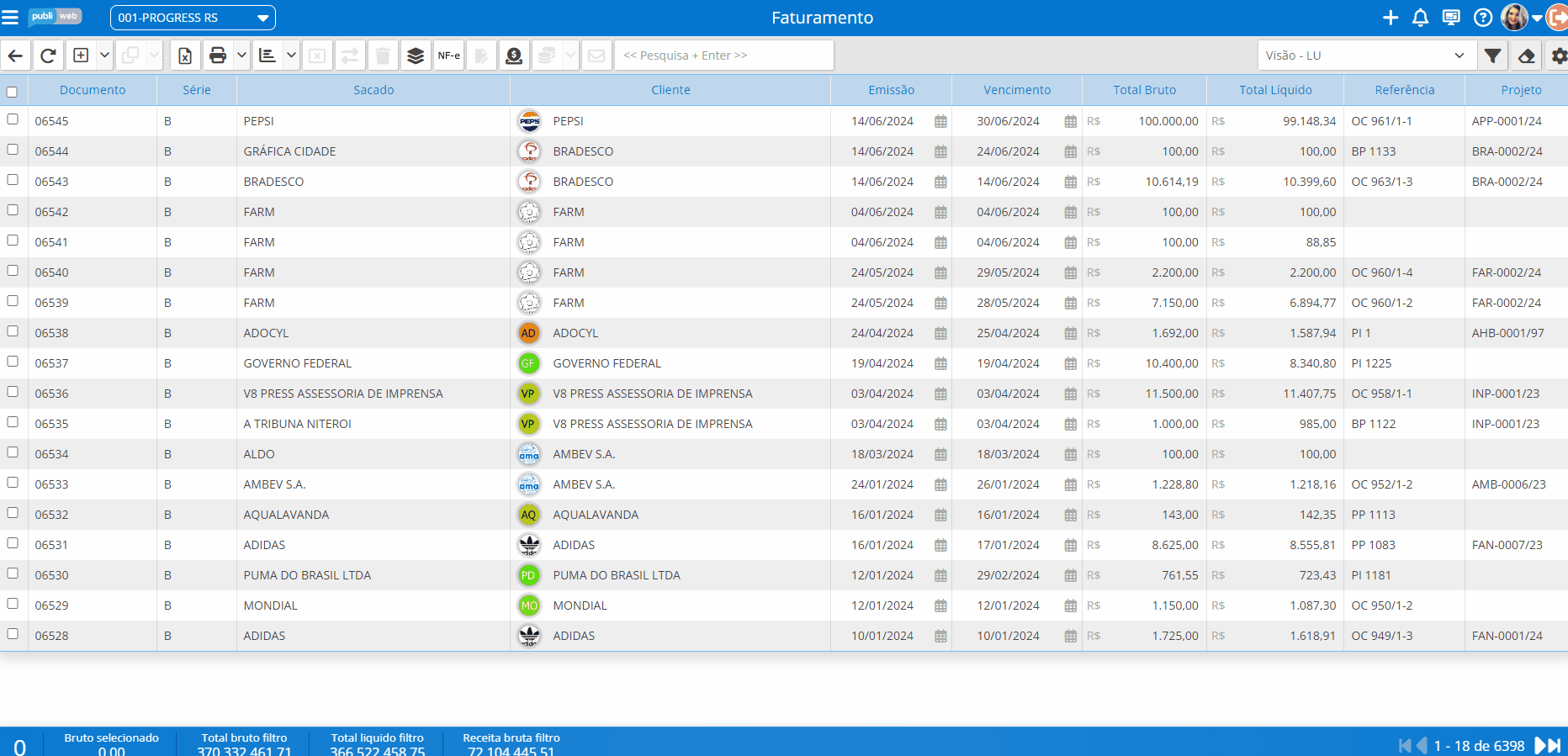

Esta opção, assim como o "Faturar Parcialmente Total", permite realizar o faturamento parcial sem a necessidade de dividir os pedidos de inserções, orçamentos e pedidos de produção.
No entanto, no parcelamento por item, é possível definir diferentes percentuais para cada item a ser faturado ou usar a opção “Manter mesmo percentual” para todos os lançamentos.
Além disso, você pode optar por marcar "Faturar o saldo restante (100%)", que irá faturar o saldo do item selecionado.
Importante: para ter acesso a essa funcionalidade, é necessário habilitar a opção “Faturamento Parcial”, nas configurações do sistema.
Clique na imagem para ampliar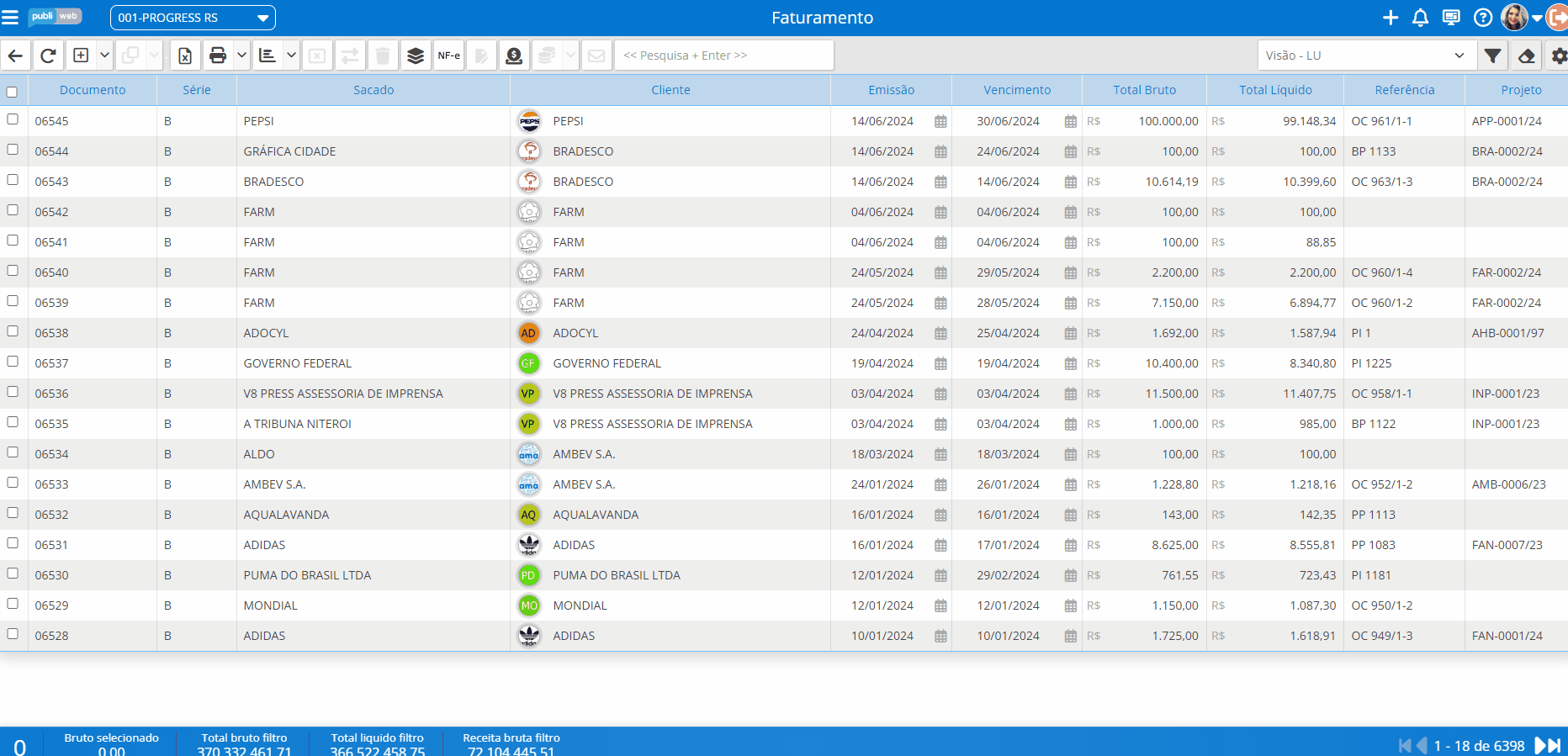
O processo para faturar os saldos pendentes por item é semelhante à opção "Faturar Parcialmente Total". A diferença é que, ao clicar no botão "Faturar Parcialmente por Item", o sistema exibe uma tela com a lista dos itens que ainda têm saldo a faturar, juntamente com as seguintes opções:

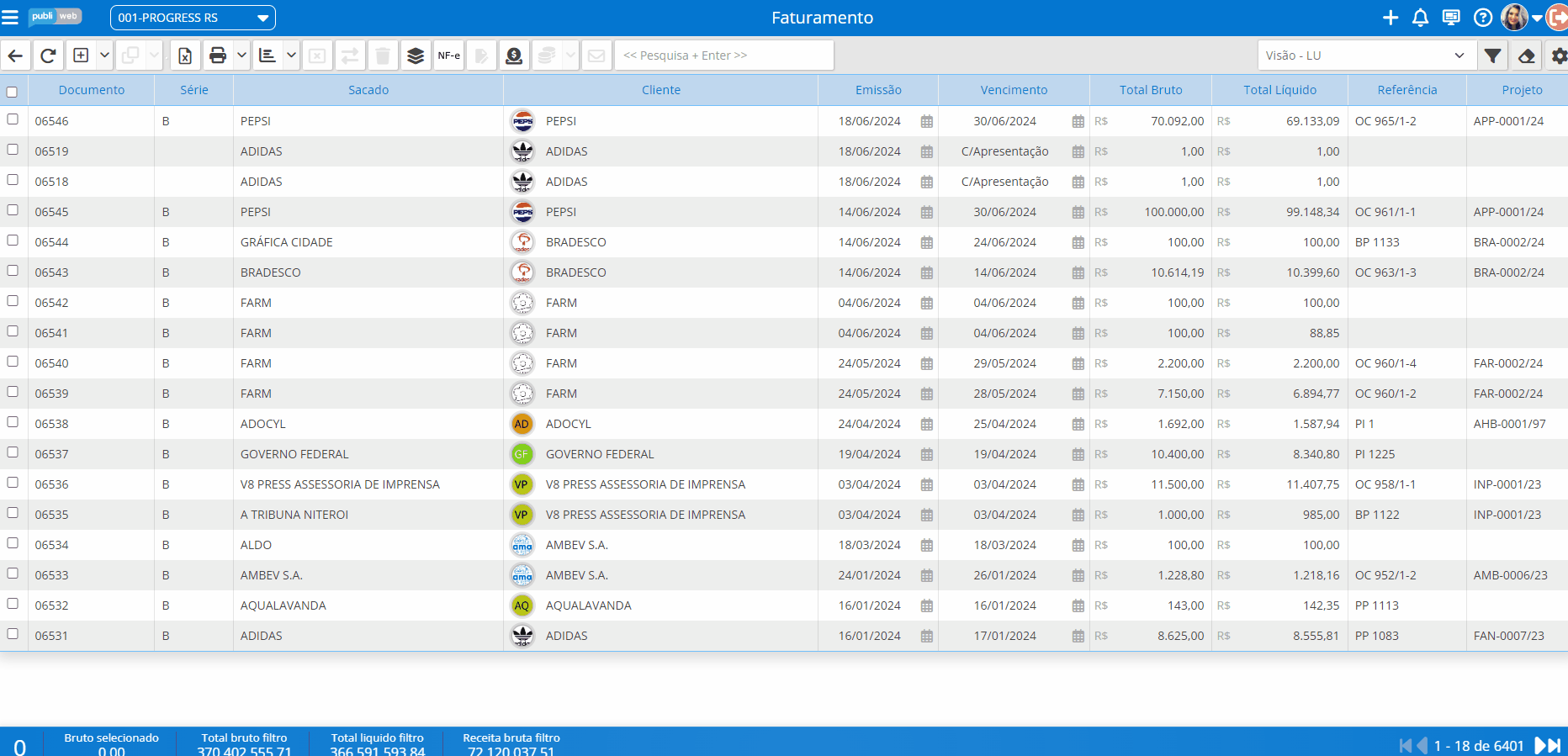
Como adicionar uma fatura manualmente
Para adicionar uma fatura manualmente, clique no botão "Inclusão" e escolha a opção "Fatura Avulsa".
Além dessa opção, você também pode adicionar recibos e cartas de créditos que não estão veiculados a nenhum pedido ou orçamento específico. Isso inclui situações como faturas de reembolso de despesas e FEE mensal (sem contrato cadastrado no sistema).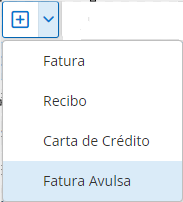
Clique na imagem para ampliar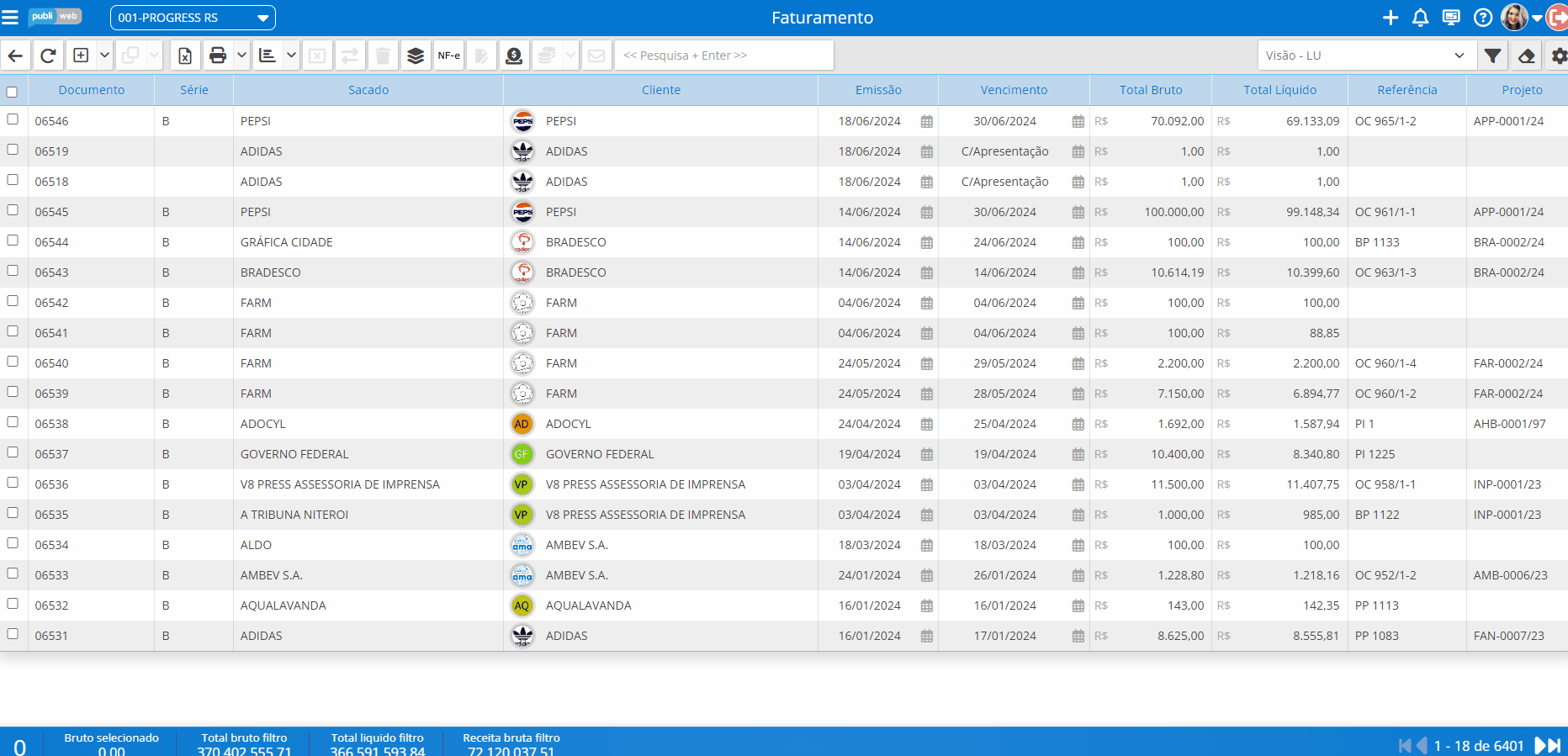
Observação: conforme o tipo de receita selecionado, o campo "Serviço de terceiros" poderá ser suprimido.
Após selecionar os itens e escolher a opção desejada para gerar a fatura, você ainda poderá ajustar a data de vencimento, incluir observações adicionais na fatura, reter ou ajustar os valores dos impostos, se necessário.
Importante: os códigos da NF-e que serão enviados para a prefeitura devem sempre ser conferidos na aba "Prefeitura".
Clique na imagem para ampliar